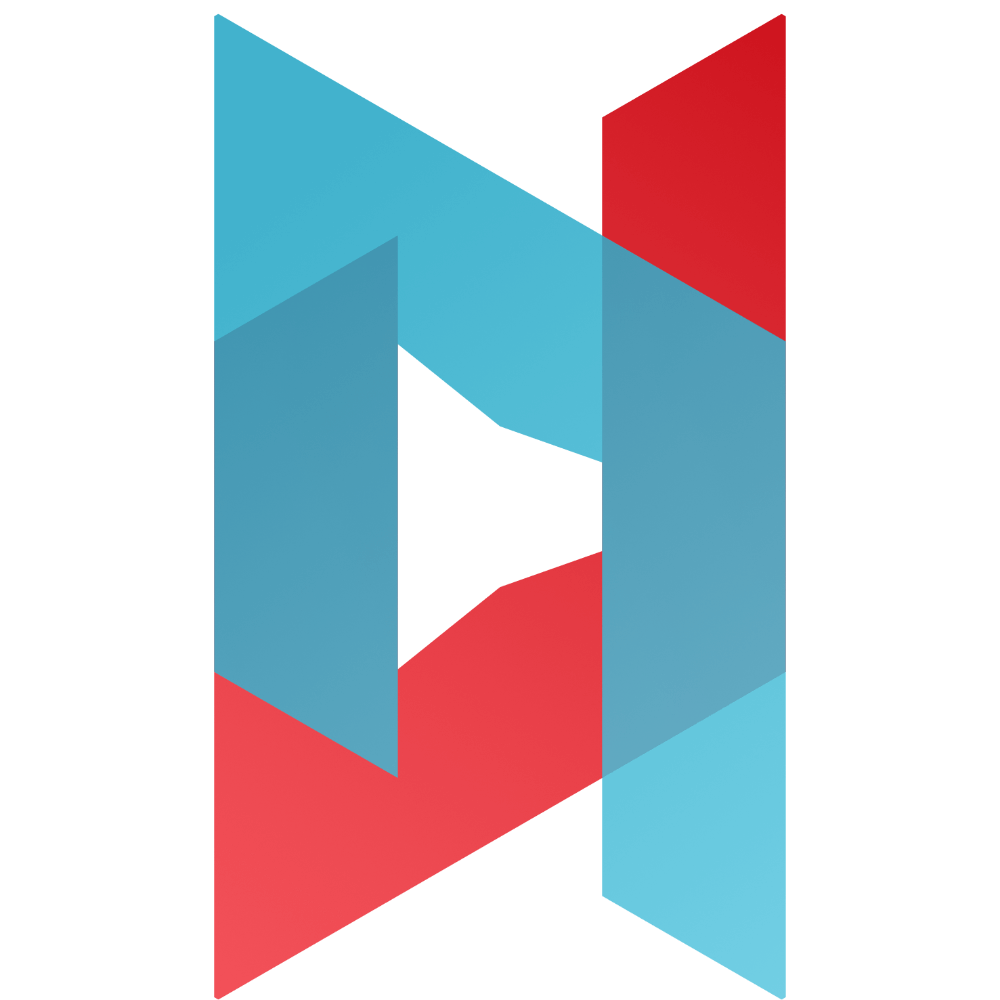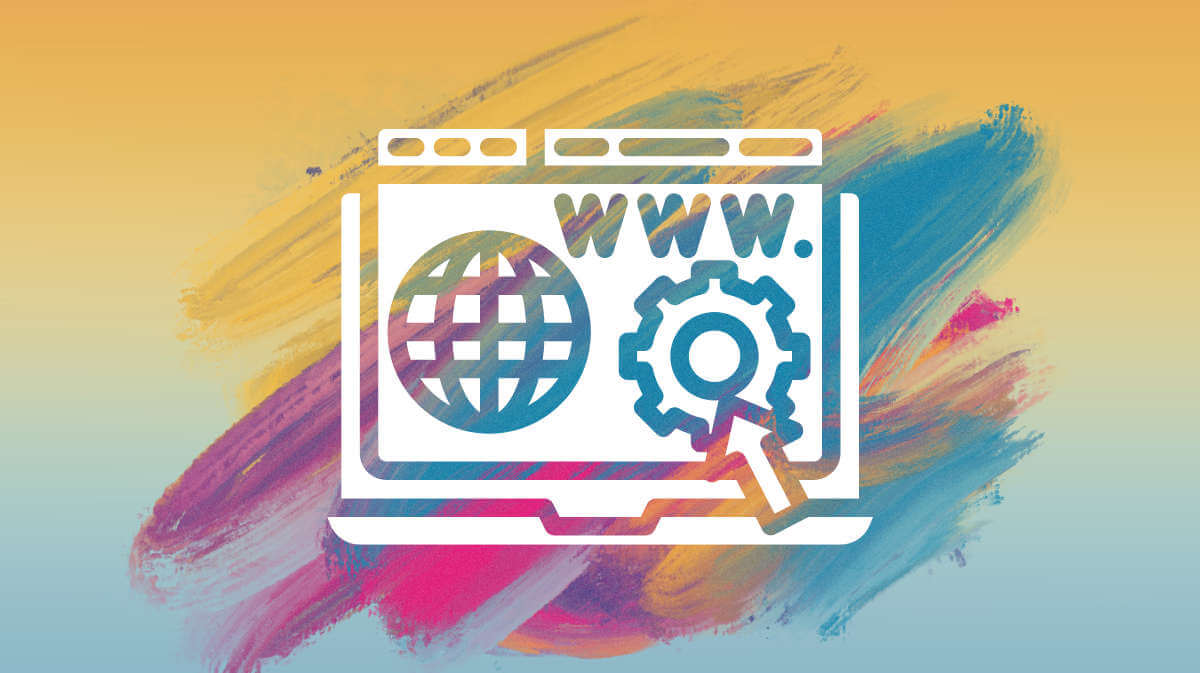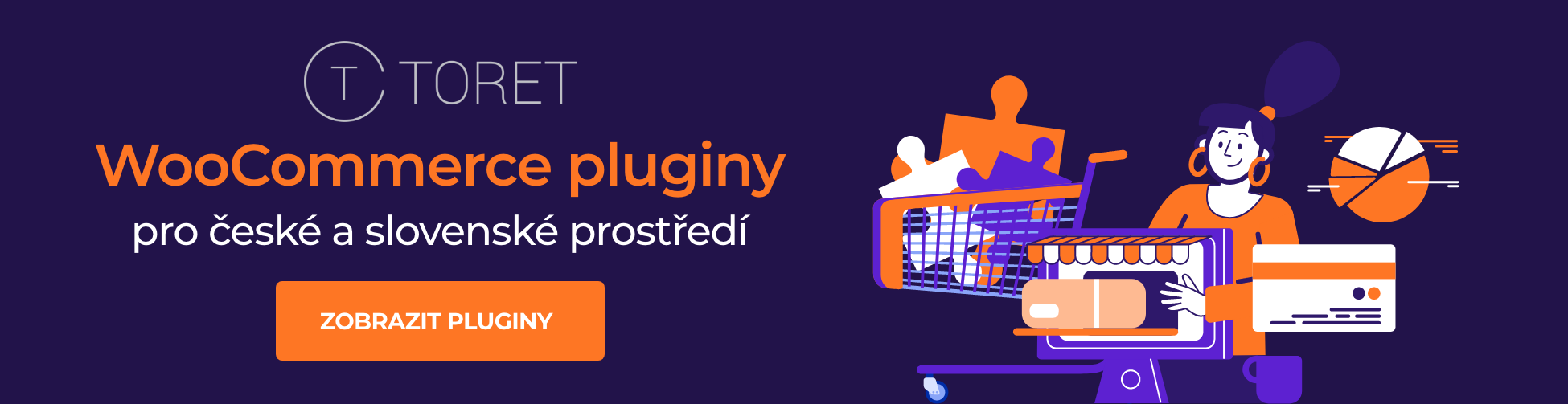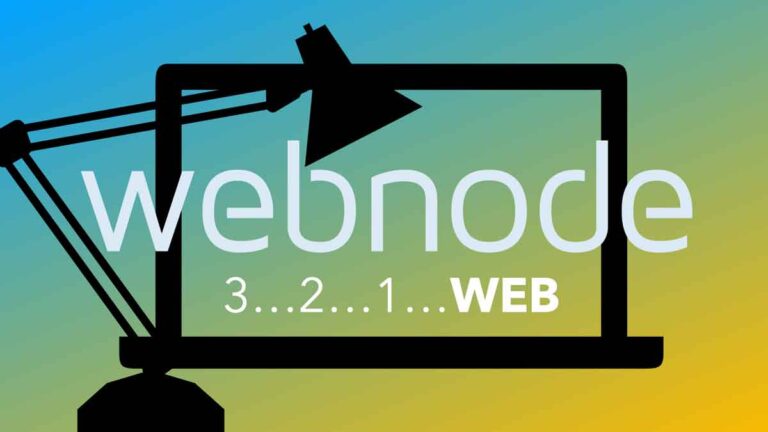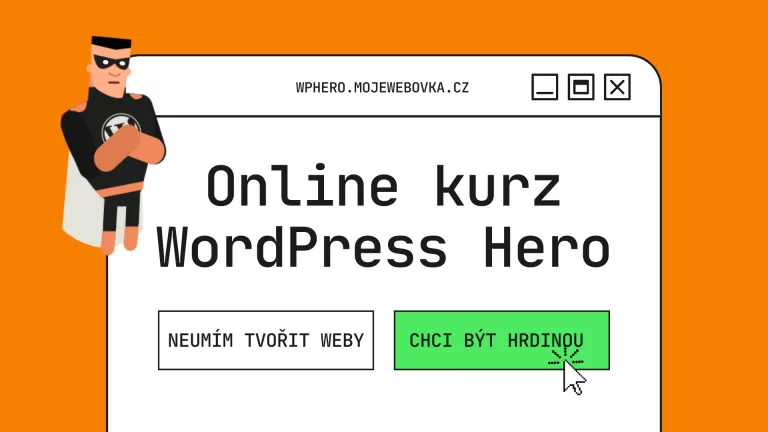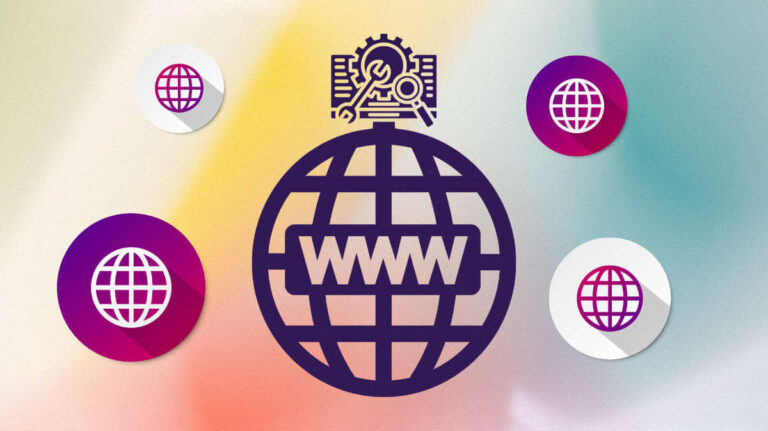Naše webové stránky obsahují odkazy na partnerské weby. Pokud se prokliknete z našich stránek na stránky partnera a tam si zakoupíte jeho služby, obdržíme za zprostředkování provizi (Zjistit více informací). Tato forma spolupráce nijak neovlivňuje objektivnost našich recenzí. Každým nákupem přes proklik z našich stránek podpoříte naši redakci, abychom i do budoucna mohli tvořit kvalitní a užitečný obsah. Ďekujeme.
Důležité upozornění Všechny naše články píšou skuteční lidé. Nejsou to umělé texty od stroje.
Jak vytvořit web s vlastní doménou? Praktický návod.
Pokud hledáte jednoduchý, srozumitelný a veskrze praktický návod, jak vytvořit web s vlastní doménou, jste na správném místě. Nejprve bychom vás chtěli motivovat, a to tím, že vytvoření webu s vlastní doménou dnes již není složitá a nervující záležitost, která by vám vyvolala vrásky na čele. Naopak! Pokud se budete držet následujících kroků, váš web s vlastní doménou vám už za pár chvil může říkat pane/paní.
Zajištění vlastní domény
První a důležitý dílčí úkol, který vás čeká, je nákup domény (resp. doménového jména). Ještě předtím, než si svou vytouženou doménu budete registrovat, máme pro vás pár tipů ohledně jejího výběru.
Pravidla výběru vlastní domény
Před registrací domény (resp. doménového jména) dbejte na to, aby zvolené jméno bylo co nejvíce praktické, a pokud možno snadno zapamatovatelné. Jedním z důležitých faktorů je délka názvu (počet znaků) domény. Kratší délka je zpravidla snáze zapamatovatelná. Název domény, kterou si budete registrovat, by měl obsahovat rovněž nějaké klíčové slovo, související s Vaší činností (např. ordinace), v ideálním případě ještě oblast, kde působíte (např. Praha) – finální adresa webu může pak vypadat například takto: ordinace-praha.cz nebo prazskyzubar.cz. Častým tématem je také výběr koncovky webu – tedy .cz, .eu, .com apod. Zde může být poměrně jednoduché řešení – pokud je Váš web psaný v češtině a hodláte jej věnovat výhradně českému publiku, doporučujeme koncovku .cz, která se v českém prostředí používá nejčastěji. Pokud si zakládáte např. osobní webovou prezentaci a řada lidí na veřejnosti vás zná pod osobním jménem, můžete adresu pojmout například takto: michalkaczor.cz.
Jdeme tedy na to, na následujících řádcích a v následujícím videu si ukážeme, jak snadno nakoupíte doménu, která vás ročně vyjde na necelých 200 korun. Abychom vám vše mohli ukázat konkrétně, budeme celý postup ukazovat na konkrétním příkladu – tedy na českém poskytovateli domén a webhostingů, Wedosu. Sami s ním máme dlouholeté zkušenosti, a můžeme jej tedy směle doporučit i vám. Nicméně, pokud Vás zajímají i ostatní poskytovatelé a jejich vzájemné porovnání, pročtete si první lekci Jak vybrat hosting pro WordPress, kde ukazujeme širší výběr poskytovatelů společně s komentářem.
1) Otevřete si Wedos novém okně a do pole „Zadejte název domény a stiskněte Enter“ vyplňte vámi zvolené doménové jméno (v našem příkladu autoopravna-tabor.cz) a dle instrukcí potvrďte stisknutím klávesy Enter, anebo kliknutím na symbol lupy. Tímto spustíte ověřovací proces a záhy se dozvíte, zda je doménové jméno/název obsazené či nikoli. Zobrazí se vám přehled všech možných koncovek domén a hned vedle nich informace o dostupnosti. Pokud je název domény s danou koncovkou volný, objeví se vedle něj tlačítko „Registrovat“, přes které můžete postoupit k registraci domény. Pokud je název obsazený – objeví se informace “Doménový název je již zaregistrovaný” Zvolte tedy takový název s koncovkou, který je volný a postupte dál kliknutím na “Registrovat”.
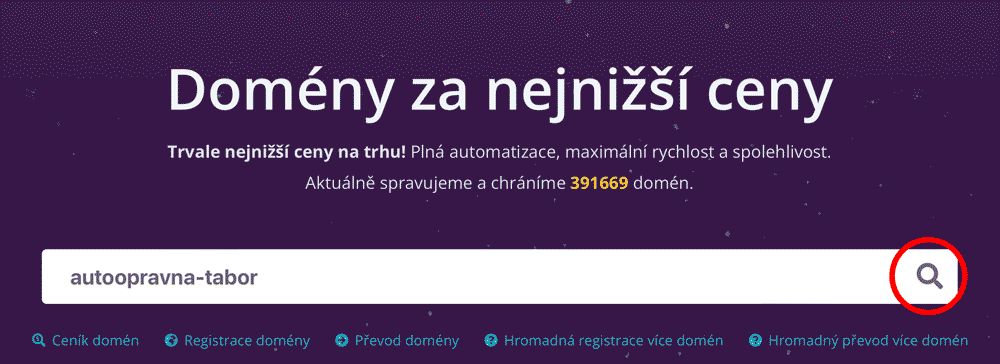
2) Po kliknutí na “Registrace” následuje první krok objednávky, kde na vás čeká formulář, ve kterém vyplníte základní údaje. V políčku „Název domény“ bude již předvyplněné Vámi vybrané doménové jméno. Dále v políčku „Délka registrace“ zvolíte dobu, po kterou chcete doménu vlastnit. Pokud to myslíte s doménou vážně, doporučujeme zvolit co nejvyšší počet let (v přepočtu je pak cena za jeden rok provozu daleko nižší, než kdybyste doménu každý rok prodlužovali). Co se týká dalšího pole objednávky s názvem – „Volba webhostingu“, zde je hned několik možností:
- po dokončení objednávky neobjednávat webhosting – tuto možnost zvolte za předpokladu, že budete doménu napojovat například na Google Sites (napřed si přečtěte podkapitolu tohoto článku s názvem: Google Sites (nízkonákladová varianta zdarma), Shoptet ad.
- chci webhosting NoLimit – tuto možnost zvolte v případě, že váš web budete chtít zakládat v redakčním systému WordPress, u kterého je nutné, aby byl provozován na webhostingu (přečtěte si nejdříve podkapitolu tohoto článku s názevm: Jak snadno provozovat web s vlastní doménou na redakčním systému WordPress?)
- chci editor webu WebSite – tuto možnost zvolte tehdy, pokud chcete využívat jednoduchý systém pro tvorbu vlastního webu přímo od Wedosu (přečtete si podkapitolu tohoto článku s názvem: Wedos Website (placená i neplacená varianta)
3) Po odsouhlasení všech podmínek (zatrhnutí políček před tlačítkem „Pokračovat v objednávce“) se ocitnete ve druhém kroku objednávky, tedy „Nastavení“. Zde je dobré ponechat veškeré hodnoty výchozí (jak ostatně doporučuje sám Wedos). Na stránce tedy nebudete měnit vůbec nic. Pouze zaškrtnete „Souhlasím s podmínkami registrace doménových jmén“ a kliknete na tlačítko „Pokračovat v objednávce“.
4) Ve třetím kroku objednávky vyplníte registrační údaje k Vašemu novému uživatelskému účtu na Wedosu. Pokud účet již máte, pouze se přihlásíte. Čtvrtý krok objednávky po Vás bude požadovat zadání údajů o majiteli domény. V pátém kroku pak vyplníte Vaše fakturační údaje a v posledním, šestém kroku, celý proces registrace dokončíte. Nezapomínejte, prosím, že Vaše doména bude aktivní až ve chvíli jejího zaplacení. Do té doby Vás může kdokoli „předběhnout“.
Pro shrnutí všech důležitých kroků se ještě můžete podívat na naše shrnující video, které vám vše do detailu vyjasní:
Jak vytvořit web s vlastní doménou (nástroje)
Wedos Website (placená i neplacená varianta)
Službu Wedos Website si můžete zařídit přímo v procesu objednávání vaší vlastní domény přes poskytovatele Wedos. Wedos Website je k dispozici ve třech tarifech – první z nich je zdarma a slouží k založení základního a zcela jednoduchého jednostránkového webu. Prostor na disku není nijak ohromující (10 MB), ale k provozu informativního jednostránkového webu stačí. V tomto bezplatném tarifu není web zálohován.
O dost zajímavější je tarif Profi, který stojí u Wedosu pár desítek korun měsíčně a díky kterému lze zcela bezstarostně a jednoduše provozovat vlastní web s použitím vlastní domény přímo u jednoho poskytovatele (tedy Wedosu). Tarif Profi má k dispozici přes 420 vzhledů, neomezený počet stránek, které si můžete vytvořit, zcela dostačující 1 GB prostoru pro obsah webu, neomezený přenost dat za měsíc…no a aby toho nebylo málo, tak web je týdenně zálohován, abyste nepřišli o žádná data.
K dispozici je ještě tarif Premium, určený pro ty nejnáročnější uživatele – a ten vyjde cca na dvě stovky měsíčně, a to s velkorysými 10 GB prostoru pro data, neomezeným přenosem dat, více než 480 vzhledy a denním zálohováním. Pokud chcete detailně porozumět principu služby Wedos Website, koukněte na následující prezentační video:
Pokud chcete mít jednoduchou, ale zcela bezplatnou možnost provozovat vlastní web s vlastní doménou, podíváme se společně na Google Sites.
Google Sites (nízkonákladový způsob, jak vytvořit web s vlastní doménou)
Nástroj Google Sites slouží k tvorbě jednoduchých a z hlediska tvorby uživatelsky nenáročných webových stránek, a to přímo od společnosti Google. Pokud máte účet na Google.com, stačí se jednoduše prokliknout na stránku sites.google.com, kde je možné snadným nástrojem přímo od Googlu vytvořit vaší vlastní webovou stránku, na kterou následně napojíte doménu, kterou jste si koupili (viz kapitola výše: Jak jednoduše nakoupit doménu (na příkladu Wedosu)). Pro vás je důležitá zejména jedna věc – vše je v rámci Google Sites úplně zdarma, aniž byste si museli pořizovat hosting. Pro propojení vlastní domény s vaším webem Google Sites je nejjednodušší použít návod sepsaný přímo googlem, podle kterého vlastní doménu na web Google Sites napojíte.
Webnode: pro ty, kteří chtějí web s vlastní doménou bez starostí
Webnode bychom nejlépe definovali jako jednoduchý systém pro širokou škálu uživatelů, kteří chtějí mít poutavé webové stránky, ale odmítají trávit mnoho času (možná desítky hodin) studováním návodů, resp. tutoriálů na internetu… Pro takové uživatele jsme sepsali naší osobní Webnode recenzi, která ukazuje jednoduchost tohoto systému, jeho nesporné výhody, a naopak také limity, které se uživatelům nemusí líbit. Uživatel pak platí daný měsíční tarif + každoročně platí za prodlužování registrace domény (což je standardní proces). Roční provoz tedy stojí nějaké peníze, ale ve výsledku je uživatel kompletně bez starostí a web může tvořit a následně spravovat jednoduchým a přehledným způsobem.
Jak snadno provozovat web s vlastní doménou na redakčním systému WordPress?
Tuto variantu doporučujeme těm, kteří chtějí mít web s vlastní doménou propracovaný do posledního detailu. Systém WordPress je jedním z nejrozšířenějších a nejpropracovanějších redakčních systémů vůbec. A navíc je k dispozici zcela zdarma. K jeho provozu bude zapotřebí si k doméně pořídit webhosting, na který je potřeba WordPress instalovat a zprovoznit. Detailně se tomuto tématu věnujeme v našem WordPress návodu. Doporučujeme následující kapitoly našeho WordPress návodu, kde detailně porozumíte všemu, co je potřeba k provozování vlastního webu na vlastní doméně na redakčním systému WordPress: